Ubuntu¶
Vérification du matériel scellé¶
If you have ordered the unit with the option “sealed screws and sealed bag”, please verify the sealing before unpacking. If you do not know what this means, skip this section.
Procédure de démarrage sécurisé¶
With the NitroPad and NitroPC, malicious changes to the BIOS, operating system, and software can be easily detected. For example, if you left your NitroPad in a hotel room, you can use your Nitrokey to check if it has been tampered with while you were away. If an attacker modifies the NitroPad’s firmware or operating system, the Nitrokey will detect this (instructions below).
Each time you start the NitroPad or the NitroPC, you should - if possible - connect your Nitrokey. If the Nitrokey is plugged in and the system has not been modified, the following screen will appear when it is turned on.
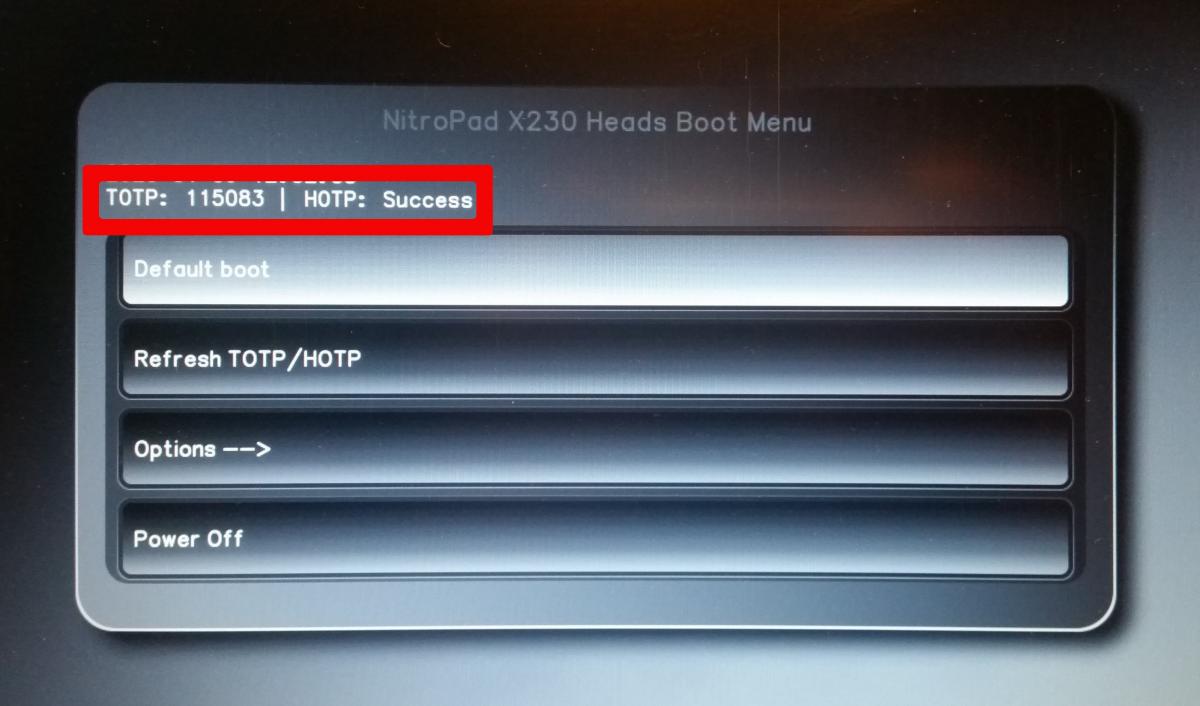
The box marked in red contains the information that the BIOS has not been changed and that the shared secret of the NitroPad or the NitroPC and the Nitrokey match. But this information is not sufficient, because an attacker could have faked it. If at the same time the Nitrokey also flashes green, everything is fine. An attacker would have to have had access to the NitroPad or NitroPC and Nitrokey to achieve this result. It is therefore important that you do not leave both devices unattended.
If the information on the NitroPad or NitroPC does not match the information on the Nitrokey, the background would turn red and the message “Invalid Code” would appear. This could indicate that manipulation has taken place.
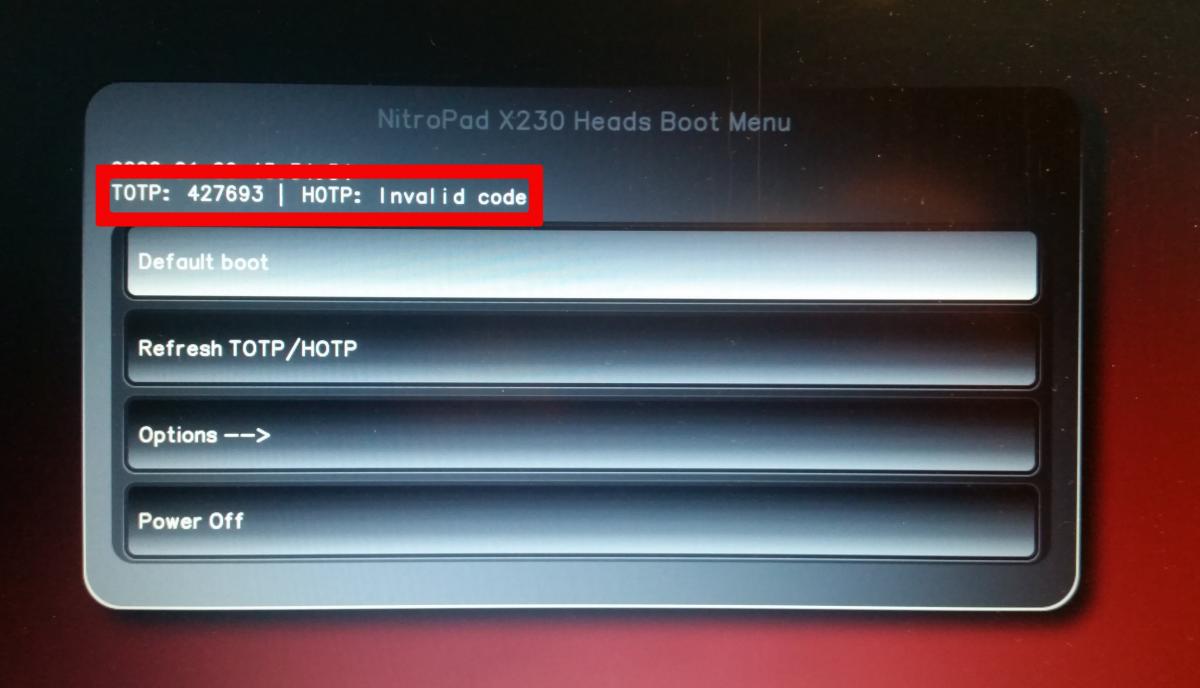
La façon dont le processus de démarrage peut se présenter si le système a été modifié (par exemple après une mise à jour) et les messages d’erreur qui peuvent apparaître sont décrits plus loin.
Astuce
The NitroPad and NitroPC can also be started without the Nitrokey. If you don’t have the Nitrokey with you, but are sure that the hardware has not been manipulated, you can boot your system without checking.
Solution Ubuntu 24.04.¶
Il y a un problème (issue) qui empêche Ubuntu d’afficher l’écran de décryptage des luks s’il est démarré avec des têtes. Il est là et vous pouvez taper votre mot de passe à l’aveugle, après quoi Ubuntu démarre normalement. Suivez ces étapes :
Les têtes démarrent. Si rien n’est à faire, Ubuntu démarre automatiquement.
Au bout d’un certain temps, vous verrez un écran noir avec une écriture blanche sur les dernières lignes :
Locking TPM2 platform hierarchy...
Starting the new kernel
Ces lignes indiquent qu’Ubuntu est en train de démarrer.
Attendez 5 secondes et entrez votre mot de passe **** (« 12345678 » si vous le démarrez pour la première fois) suivi de Entrez.
Vous verrez maintenant l’écran normal d’Ubuntu. Lorsque vous démarrez pour la première fois, vous devez effectuer la configuration initiale.
Pour commencer¶
Après l’achat, les mots de passe sont définis par défaut et doivent être modifiés par vos soins :
Appuyez sur la touche Enter (« Default Boot ») après avoir démarré le système, à condition que le NitroPad n’ait pas affiché d’erreurs et que la Nitrokey soit allumée en vert (voir ci-dessus).
Ensuite, le système vous demandera d’entrer la phrase de passe pour décrypter le disque dur. La phrase de passe est initialement « 12345678 ». Elle a été modifiée dans la version 10.04.2024. Si « 12345678 » ne fonctionne pas, essayez l’ancienne valeur par défaut : « PleaseChangeMe ».

Le système vous guidera ensuite dans le processus de création d’un compte utilisateur. Après cela, vous devriez avoir réussi à démarrer le système et pouvoir déjà l’utiliser normalement.
Open the pre-installed Nitrokey App and change the PINs of your Nitrokey. To learn more about how to change the PINs, please refer to chapter Change User and Admin PIN.
Modifiez la phrase de passe pour le chiffrement du disque. Pour en savoir plus sur la façon de modifier la phrase de passe pour le chiffrement du disque, veuillez consulter le chapitre Changer la phrase de passe de chiffrement du disque. Cette phrase de passe est différente de la phrase de passe de votre compte utilisateur’s.
Comportement après une mise à jour du système¶
The NitroPad and NitroPC firmware checks certain system files for changes. If your operating system has updated important components, you will be warned the next time you boot the NitroPad or NitroPC. This could look like this, for example:

That’s why it’s important to restart your NitroPad or your NitroPC under controlled conditions after a system update. Only when the new status has been confirmed can you leave the device unattended again. Otherwise, you will not be able to distinguish a possible attack from a system update. Detailed instructions for a system update can be found here.